LibreOffice Calc 中新增的合并单元格字符函数
1、现在有一个“作者”和“作品”的数据表格,需要将各单元格中的字符合并到一起,形成一句话。

2、如果使用原来的 CONCATENATE 函数,需要在目标单元格中输入:
=CONCATENATE(B3,C3,B4,C4,B5,C5,B6,C6)
最终得到:
张三《小说》李四《诗歌》王五《剧本》赵六《戏剧》
这样一句话。
如果数据表格中的行数增加,函数中的参数列表会更长。

3、现在使用 CONCAT 函数,只需要输入:
=CONCAT(B3:C6)
就能得到与上一步骤相同的结果了。这种简化,是因为 CONCAT 支持单元格范围作参数。
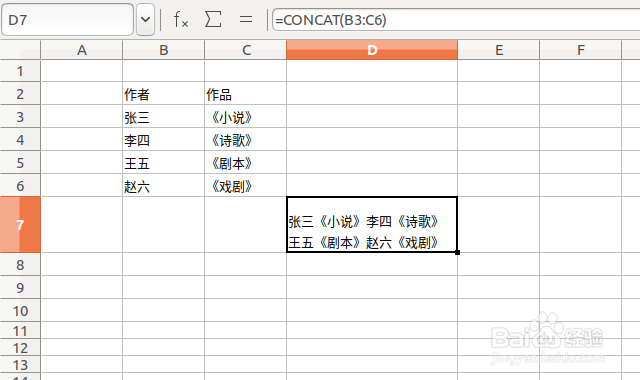
4、CONCAT 函数还能接收多个单元格范围,以及用于分隔的字符函数。比如,要将前述数据表格合成为先列作者、再列作品的一句话,则可以使用公式:
=CONCAT(B2:B6,";",C2:C6)
即可得到:
作者:张三李四王五赵六;作品:《小说》《诗歌》《剧本》《戏剧》
这样一句话。
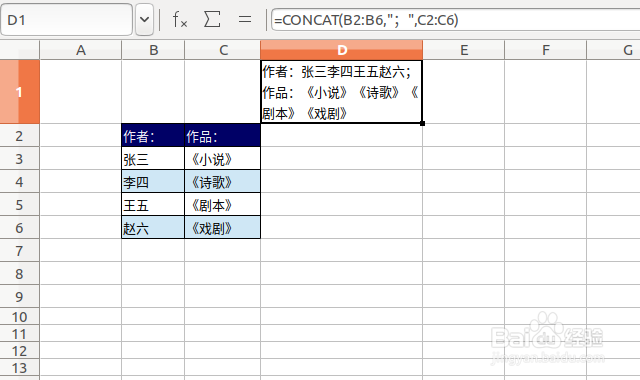
1、因为 TEXTJOIN 函数可以接受单元格范围内的不同分隔符作为参数,所以先在前述数据表格的最后,增加一个行用于存储要用到的分隔符,分别输入中文的“,”和“;”(根据需要也可以使用英文标点)。

2、然后,在目标单元格输入“=TEXTJOIN(”,接下来输入第一个参数时,用鼠标选中或直接输入上一步骤中分隔符所在的单元格范围,也就是“B7:C7”。

3、接着输入英文的逗号“,”,然后输入“1”或“TRUE”,这个参数是指明是否跳过空白单元格。

4、再输入英文逗号,最后选中要合并的数据区域,在本经验的表中就是“B3:C6”这个范围。

5、回车得到结果。公式很简单:
=TEXTJOIN(B7:C7,1,B3:C6)
结合分隔符的行,得到了规范分隔的结果:
张三,《小说》;李四,《诗歌》;王五,《剧本》;赵六,《戏剧》
